GIS原理实验四实验报告Word文档下载推荐.docx
《GIS原理实验四实验报告Word文档下载推荐.docx》由会员分享,可在线阅读,更多相关《GIS原理实验四实验报告Word文档下载推荐.docx(15页珍藏版)》请在冰豆网上搜索。
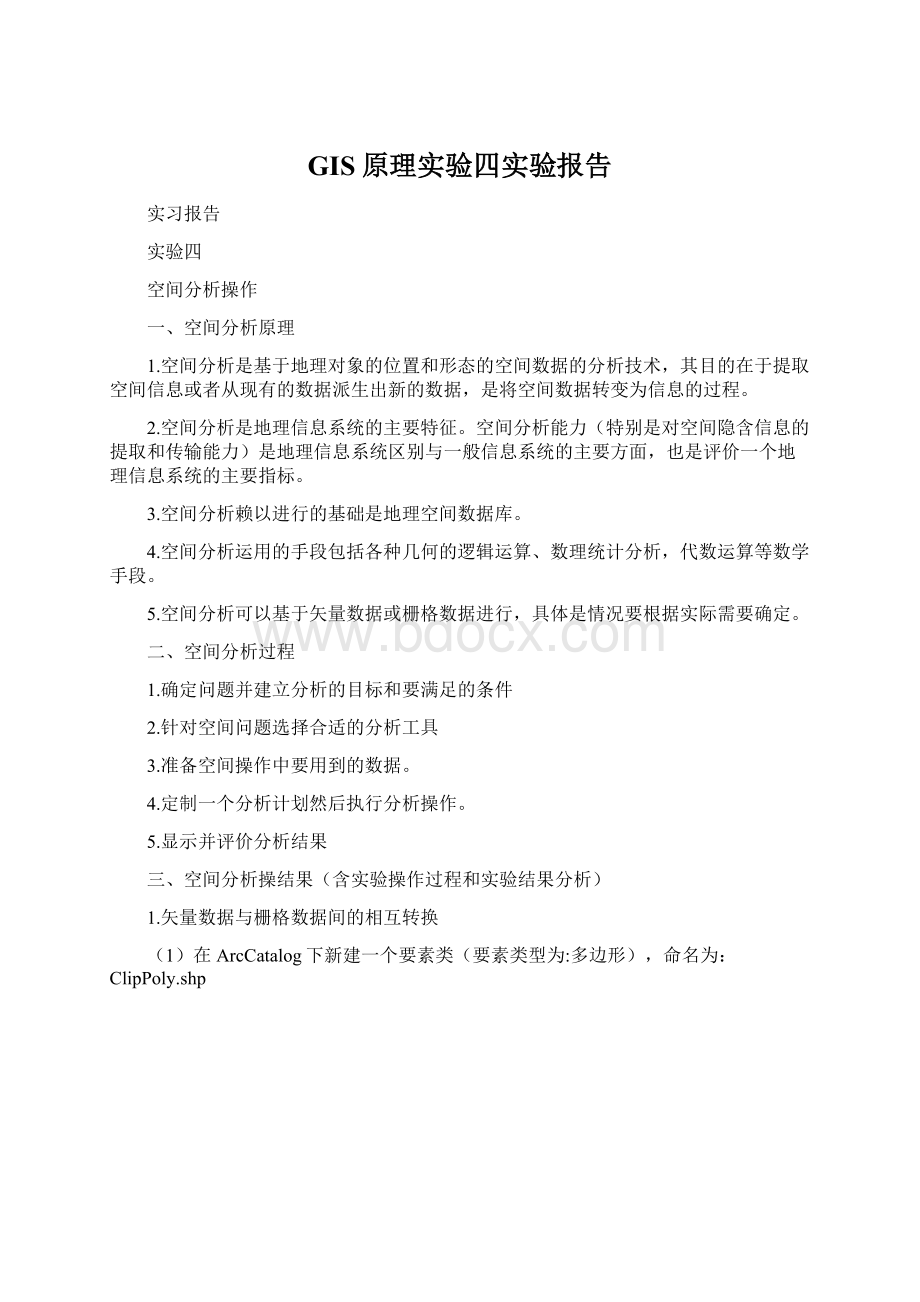
二、空间分析过程
1.确定问题并建立分析的目标和要满足的条件
2.针对空间问题选择合适的分析工具
3.准备空间操作中要用到的数据。
4.定制一个分析计划然后执行分析操作。
5.显示并评价分析结果
三、空间分析操结果(含实验操作过程和实验结果分析)
1.矢量数据与栅格数据间的相互转换
(1)在ArcCatalog下新建一个要素类(要素类型为:
多边形),命名为:
ClipPoly.shp
(2)在ArcMap中,加载栅格数据:
Landuse.lyr和ClipPoly.shp
(3)编辑ClipPoly图层,根据要剪切的区域,绘制一个如下图所示的多边形,并在属性表中将多边形的字段“ID”的值修改为1,保存修改,停止编辑。
(4)打开“空间分析”工具栏,执行命令:
<
空间分析>
-<
转换>
--<
要素到栅格>
,并按下图所示操作。
(5)执行命令:
<
-<
栅格计算器>
,并按如下方式进行计算,最后求值。
(6)最后得到我们所需要的栅格数据,如下图所示:
结果分析:
通过此操作,我们可以将我们需要的那部分要素集通过剪切和转换来得到我们需要的栅格数据。
2.栅格重分类(RasterReclassify)
(1)在ArcMap中,新建地图文档,加载栅格数据Slope1,打开“空间分析”工具栏,执行菜单命令“重分类”。
(2)在“重分类”窗口中通过单击右边的“添加项目”来手工添加坡度栅格的5段重新分类数据,如下图所示:
(3)单击“确定”,输出我们需要的重分类数据,如下图所示:
通过此操作,我们可以将一些原始的连续变化的栅格数据转换成我们需要的离散分布的栅格数据。
3.空间分析中的一些计算
(1)在栅格数据中查询出符合条件的栅格。
这里我们以“找出坡度为25度以下的区域”举例
首先,在“栅格重分类”的基础上,执行“空间分析”工具栏上的命令:
,并执行如下操作,得到下图:
最后,求值得“坡度为25度以下的区域”为下图中的绿色区域。
(2)利用“交叉数据表”,查询两种不同的栅格数据的相互交叉的数据。
这里我们以“面积交叉”举例
首先,在“栅格重分类”的基础上,加载Landuse92栅格图层,然后打开ArcToolbox,执行<
SpatialAnalystTools>
Zonal>
下的“面积制表”工具,并按下图所示操作:
最后,得到我们所需要的面积交叉数据表,如下图所示:
通过对上表的分析,我们可以得出此操作的意义是得出“Landuse92中各植被覆盖区的不同坡度区域的面积大小”。
、
例如,VALUE值为31的植被所覆盖的区域中,有158320平方米的区域的坡度在8度到15度之间,其余情况以此类推。
(3)分区统计并制出统计表
这里我们以“生成不同粮食产区土壤有机质含量平均值的统计图表”为例
首先,打开ArcToolbox,执行<
下的“区域统计到表”分析工具,并按下图所示操作:
然后,“确定”后得到下表:
过程分析:
通过对上表的分析,我们可以得出此操作的意义是“查询出不同粮食产区的土壤有机质含量的分布栅格数、分布面积、极值、均值标准差以及总量的相关数据”。
例如:
在VALUE值为2的区域,也就是中产量区中,土壤有机质含量的均值(MEAN字段)是2.04441。
最后,点击上面数据表中的“选项”按钮,执行“创建图形”命令,然后设定参数,生成不同粮食产区土壤有机质含量平均值的统计图表。
从统计图中可以看出,产量最低区有较低的有机质含量,中产区有机质含量较高,这表明较高的有机质含量会带来较高的产量。
最高产量区有机质含量较低可能是其他因素的影响。
4.缓冲区分析
(1)创建街道线状缓冲区
在这里,我们以在“CYPRESS”街道50米范围内建立线状缓冲区举例
首先,新建地图文档,加载AIOStreets和AIOZonecov图层(地图单位为:
米),并执行菜单命令:
选择>
通过属性选择>
,然后构造表达式:
[STR_NAME]=’CYPRESS’,查询出”CYPRESS”的街道。
然后,执行“工具”菜单中的“缓冲区向导”命令,或点击“缓冲区向导”图标,打开缓冲区向导对话框,并按下图所示设置:
第三,点击“下一步”并“确定”得到我们所需要的在“CYPRESS”街道50米范围内建立线状缓冲区的目的。
结果如下图所示:
通过此操作,我们可以在我们需要的地理区域内建立满足一定条件的缓冲区。
(2)空间关系查询
在这里我们以找出与街道“CYPRESS”的50米缓冲区相交的地块举例
首先,在“创建街道线状缓冲区”的基础上执行菜单命令:
通过位置选择>
,并按下图所示操作:
最后,单击“确定”得到与街道“CYPRESS”的50米缓冲区相交的地块,下图中绿色线条包围的地块就是我们需要的结果。
5.采样数据的空间内插(Interpolate)
(1)新建地图文档,加载气温.shp和YNBoundary图层,打开“空间分析”工具栏,执行菜单命令<
内插成栅格>
样条>
,在样条函数内插对话框中,按下图所示指定参数。
(2)确定后,得到如下的2001年平均气温空间分布图
2001年平均气温空间分布图
(3)同样的操作还可以得到如下的2002年平均气温空间分布图
2002年平均气温空间分布图
(4)打开“空间分析”工具栏,执行菜单命令<
像素统计>
,得到如下的2001和2002年间平均气温空间分布图
2001和2002年间平均气温空间分布图
通过此操作,我们可以根据有限的16个气象站的观测数据来得到该区域的气温连续分布图。
6.邻域统计(Neighborhood)
(1)在ArcMap中新建地图文档,加载栅格数据:
emidalat,打开“空间分析”工具栏,执行“邻域统计”命令,按下图所示操作:
(2)单击“确定”后,下图为我们需要的结果。
上图以3×
3的格网,对emidalat栅格中的单元运用“均值”算子进行邻域运算后得到的结果。